如何给Word2007文档加密
发布时间:2012-12-22 02:16:23作者:知识屋
Office Word2007无论是在界面上,还是操作上,完全与以前的Word2003大不一样了。就拿文档加密来说吧,Word2007就有两种方法可以实现,下面Word联盟就一一为大家介绍下如何给Word2007文档加密。
方法一
1、打开文档,单击Office按钮,选择“准备”,在弹出菜单中选择“加密文档”;

2、此时,会弹出一个“加密文档”的对话框,“对此文件的内容进行加密”,输入你想加入的密码即可,然后将设置好密码的文档保存起来即可。
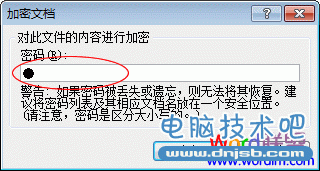
方法二
1、打开文档,同样“Office按钮”,然后选择“另存为”,然后在保存文档副本中选择“Word文档”;
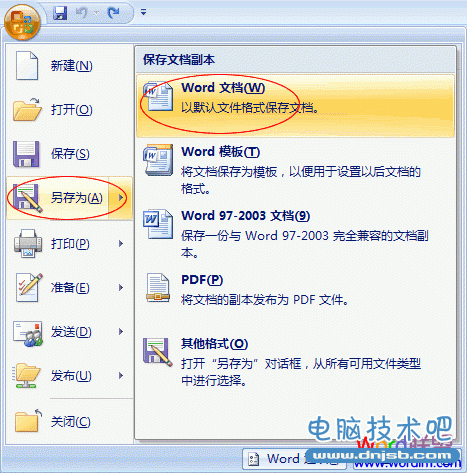
2、在“另存为”对话框中单击下面的“工具”按钮,在下拉菜单中选择“常规选项”;
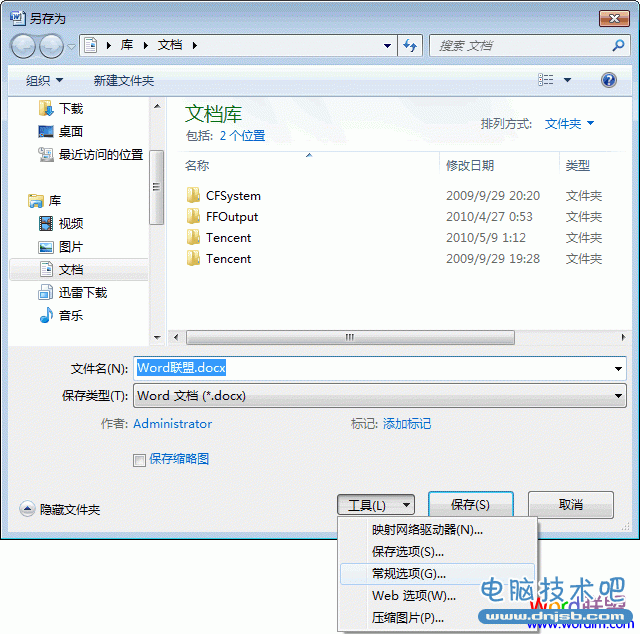
3、在弹出的“常规选项”对话框中可以任意给Word文档加密。

方法一
1、打开文档,单击Office按钮,选择“准备”,在弹出菜单中选择“加密文档”;

2、此时,会弹出一个“加密文档”的对话框,“对此文件的内容进行加密”,输入你想加入的密码即可,然后将设置好密码的文档保存起来即可。
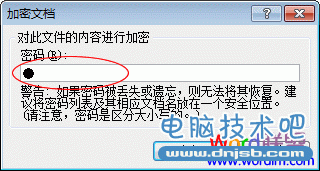
方法二
1、打开文档,同样“Office按钮”,然后选择“另存为”,然后在保存文档副本中选择“Word文档”;
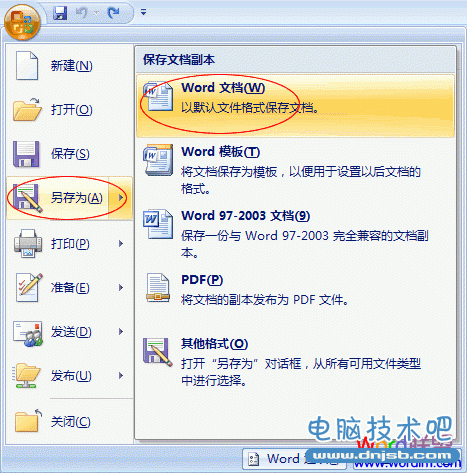
2、在“另存为”对话框中单击下面的“工具”按钮,在下拉菜单中选择“常规选项”;
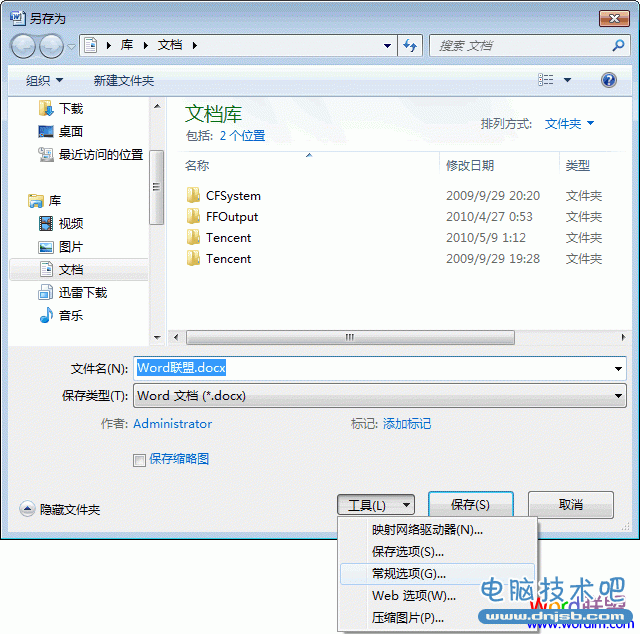
3、在弹出的“常规选项”对话框中可以任意给Word文档加密。

(免责声明:文章内容如涉及作品内容、版权和其它问题,请及时与我们联系,我们将在第一时间删除内容,文章内容仅供参考)
相关知识
-

Word文档如何设置自动保存 office自动保存设置在哪里
-

Word2016如何调整字符间距教程 怎么调整word文档字间距
-

word中如何插入abcd英文字母的页码 页码word中怎么做插入abcd英文字母的页码
-

如何在word中画正方形网格线 word中网格线怎么用方法步骤
-

为什么所有Word文档都打不开 所有Word文档都打不开解决办法
-

Word怎么删除空白页操作方法 Word删除空白页的办法详解
-

Word2007如何添加美观的艺术字 Word2007添加美观的艺术字的操作步骤
-

Word2007文字对齐的实现方法 Word2007怎么文字对齐
-

Word2003打不开怎么修复 Word2003打不开的解决办法
-

教你另类word文档技巧六则 办公新人员必备的word技能
软件推荐
更多 >-
1
 Word文档两端对齐、分散对齐设置方法
Word文档两端对齐、分散对齐设置方法2013-01-23
-
2
Word 2003如何设置纸张大小
-
3
Word中无法复制粘贴的原因分析及解决方法
-
4
Word中删除重复文字及段落
-
5
Office2007安装的时候出现错误1406怎么处理
-
6
Word2007教你怎么样轻松调整段落、段前、段后间距
-
7
在word中如何打大括号?
-
8
在word2007中如何将任意一页设置为第一页
-
9
怎样把扫描文件转换成WORD文档形式?
-
10
单书名号怎么打 单书名号打出来的技巧



























